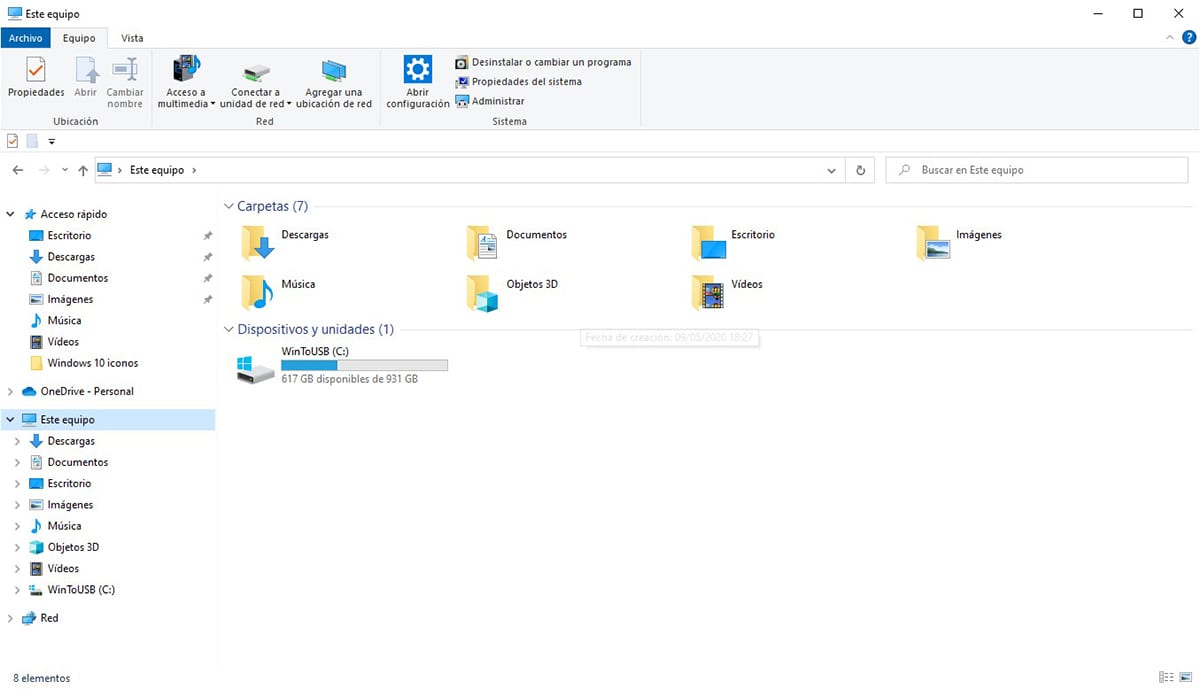
Tehisintellekt, kuigi seda on raske uskuda, leidub enamikus opsüsteemides mida me kasutame igapäevaselt, kas mobiilseadmetes või lauaarvutite opsüsteemides. Kuid lisaks sellele leidub seda ka mõnes rakenduses, rakenduses, mis seda kasutab, et aidata kasutajal erinevaid toiminguid teha.
Windows 10-s on tehisintellekt saadaval mitmel viisil, üks neist on see vastutab kaustade valimise eest, mida me kõige sagedamini kasutame selle lisamiseks Windows Exploreris saadaval olevasse kiirpääsumenüüsse. Probleem tekib siis, kui kustutame selle kausta või lõpetame selle kasutamise.
Kui kustutame kausta, mis kiirmenüüs kuvati, on see endiselt olemas, kuni meeskond asendab selle teiste kasutatavate kaustadega regulaarselt. Õnneks annab Microsoft meile võimaluse kustutada sellesse jaotisse automaatselt lisatud kaustad, nii et kui olete korralik friik, saate oma meeskonna alati korraldada.
Kiirpääsukaustade kustutamine
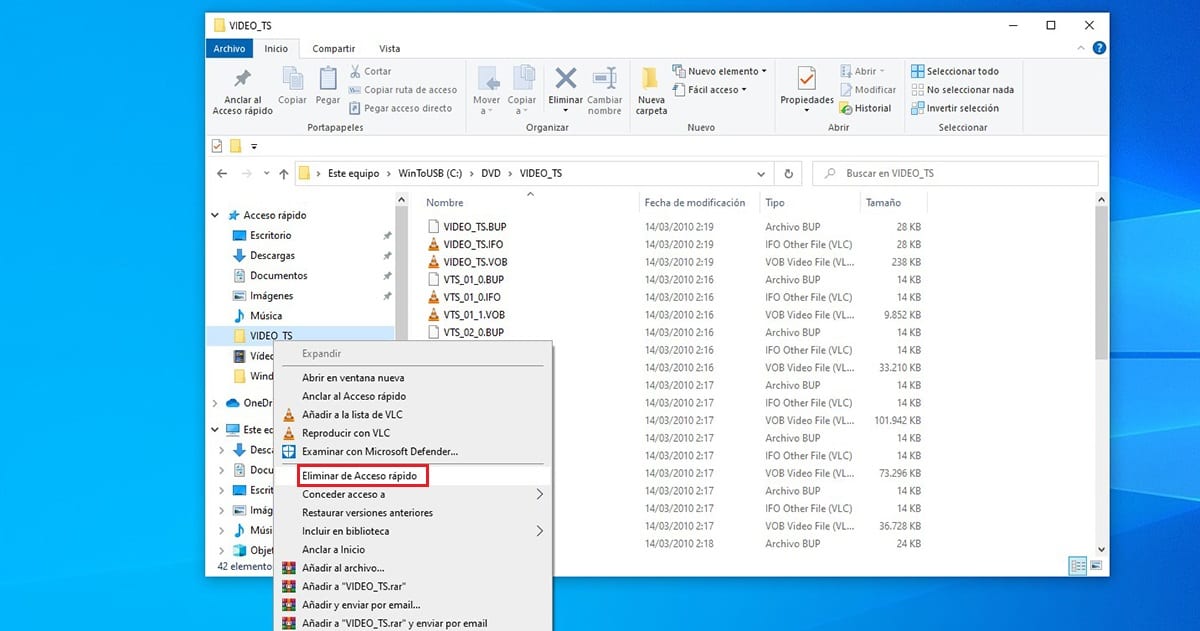
Esimene asi, mida teha, on failide avamine.
- Windowsi failide avastaja sees läheme vasak veerg kus on kõik otseteed nii kataloogidesse kui ka süsteemidraividesse.
- Kausta kustutamiseks kaustast Kiire juurdepääs mida me tahame jätkata, peame hiire asetama kausta kohale ja vajutage hiire paremat nuppu.
- Kuvatud erinevate valikute hulgast valime Eemalda kiirjuurdepääsust.
See kaust automaatselt selles jaotises enam ei kuvata failide uurijast. Kui kasutate seda sageli, ilmub see uuesti, kuni lõpetate selle kasutamise ja kustutate selle automaatselt või käsitsi.